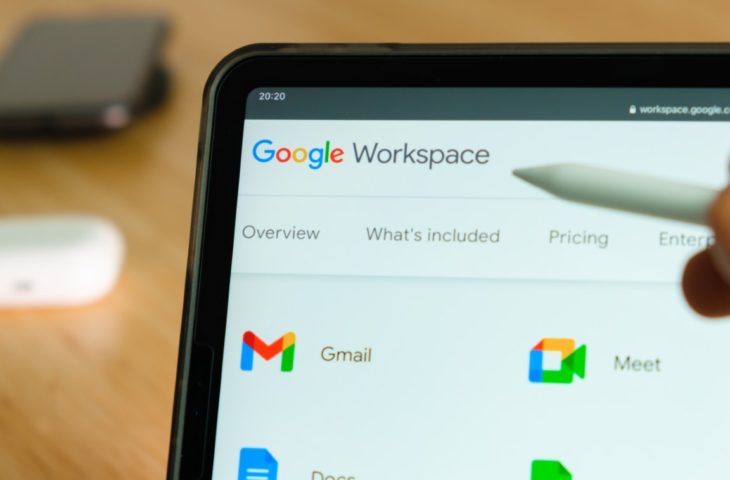Google Workspace beschikt over verschillende handige functies om dit jaar nog productiever te maken. Wie wil er geen vliegende start van 2023?
Google Workspace moet een totaaloplossing zijn om flexibel samen te werken. In essentie biedt de oplossing hetzelfde aan als Microsoft 365, maar dan met een Google-sausje. In het platform zitten heel wat handige tools rechtstreeks in de apps geïntegreerd. We lichten er graag een paar uit waardoor jij in de toekomst nog efficiënter werkt.
lees ook
Google Workspace vs Microsoft 365: de strijd der titanen
1. Kleur je dag
Items in je agenda kan je overzichtelijker maken met kleurcodes. Welke kleur je aan welke code koppelt, kies je volledig zelf. Voor wie denkt dat het sop de kolen niet waard is, geven we nog mee dat Google de kleurcodes aantrekkelijk maakt met Time Insights. Deze tool geeft je een overzichtelijk cirkeldiagram waarin jij precies kan terugvinden hoe jij je tijd verdeelt.
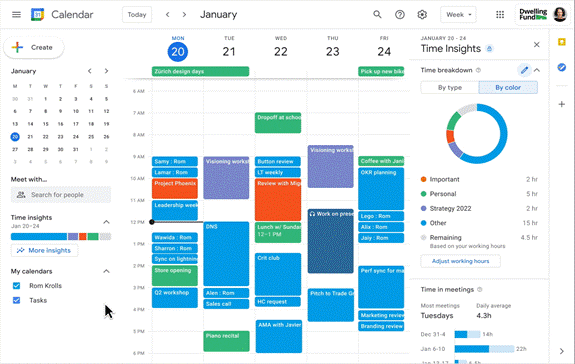
2. Stel je werkschema en -locatie in
Een goeie samenwerking begint doorgaans met een goed overleg. Om zonder getreuzel een datum te vinden, stel je best je werktijden in via Google Agenda. Stuurt iemand dan een uitnodiging voor een meeting buiten de werkuren, dan zal een automatisch antwoord vragen om de meeting opnieuw in te plannen.
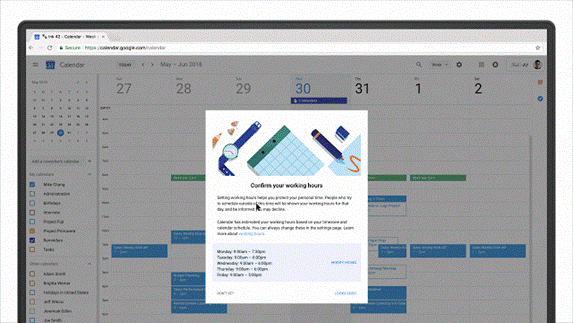
Voor wie een meeting op wil zetten met collega’s, kan het dan weer handig zijn om op geregelde basis door te geven wanneer je op kantoor zal zijn. De functies staan samen gegroepeerd onder Instellingen >> Werkuren en locatie.
3. Specificeer je werkschema
Het kan allemaal nog gestroomlijnder verlopen door eveneens in te vullen wanneer je tijd vrij wil maken voor vergaderingen via de vergaderslot-functie. Dat voorkomt dat jij heel de week van vergadering naar vergadering hopt.
Een meeting zonder moeite inplannen, doe je vervolgens met de ingebouwde planning assistent. Personen van een externe organisatie krijgen hiermee een link om naar de boekingspagina te gaan waar jouw vrije momenten op staan ingevuld. De mogelijkheden zijn te vergelijken met Calendly.
lees ook
Verlies minder tijd: plan efficiënter online meetings met Calendly
4. Maak een lijstje
Wie de inhoud van zijn werkagenda met collega’s deelt, maakt best niet voor alle kleinigheden een nieuw agenda-item aan. De agenda heeft daarvoor een ingebouwde takenlijst. Voor iedere taak kan je een deadline instellen. Ongeveer een jaar geleden voegde Google daar een nieuwe knop aan toe waardoor je regelmatig herinnerd wordt aan de taken die al vervallen, maar nog niet klaar zijn.
5. Overval jezelf niet met e-mails
Naast vergaderingen kan ook je mailbox dagelijks flink wat werktijd innemen. Neem de controle over je uitpuilende mailbox door regels in te stellen en binnenkomende e-mail rechtstreeks in mappen onder te verdelen. De regels omdraaien kan ook door e-mails van bepaalde personen altijd te laten markeren met een ster.
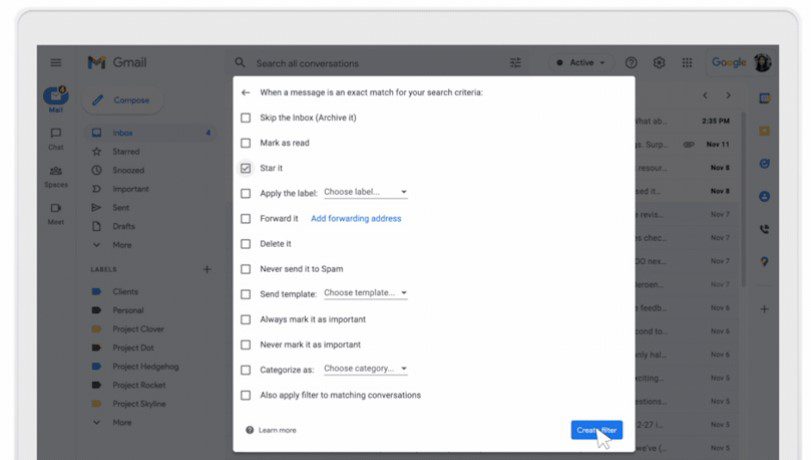
Wie de mailbox van de concurrent gebruikt, kan een handig overzicht van tips vinden voor een efficiënte mailbox in dit artikel.
6. Laat een antwoord zichzelf schrijven
Niet alle e-mails kan je laten liggen tot het einde van de dag, maar ook hier zorgt een functie in Gmail voor tijdswinst. Gmail Smart Compose vult namelijk je Engelstalige zinnen automatisch aan. De functie raadt de rest van je zin van zodra je twee of drie woorden typt. Met een druk op de Tab-toets selecteer je de voorgestelde zin.
Concurrent Outlook kon natuurlijk niet achterblijven, maar deed er wel een jaar langer over om een AI-functie te integreren die je zinnen afwerkt. Bij de concurrent is de functie eveneens enkel voor Engelstalige e-mails beschikbaar.
7. Volg meetings wanneer het jou uitkomt
De vergadertool van Google, Meet, neemt vergaderingen die je niet kan volgen voortaan voor je op. Alle genodigden voor de vergadering, ontvangen de opname achteraf automatisch. Dat is handig wanneer je bijvoorbeeld op zakenreis bent en jezelf in een andere tijdzone begeeft.
Het tijdsintensieve werk van de hele vergadering opnieuw te bekijken, bespaart Meet je met het automatisch uitgeschreven transcript. Opnieuw moet de vergadering daarvoor wel in het Engels zijn doorgegaan.
8. Gebruik shortcuts
Tot slot zijn er nog wat handige shortcuts om werken in een Google Docs te versnellen. In de zoekbalk van je webbrowser open je een nieuw document door doc.new in te typen. In het document moet je niet alles uit een eerder werk overnemen door met ‘@’ te linken naar een eerder uitgewerkt document of bestand.
lees ook
Google Docs maakt opvolging van projecten eenvoudiger
Google Workspace is een plaats die essentiële zaken voor je werkdag verenigt. Het aanbod is groot en kan daardoor snel onoverzichtelijk worden. Nu je weer op de hoogte bent van een paar handige functies in de oplossing, bespaar je met een kleine inspanning weer tijd.